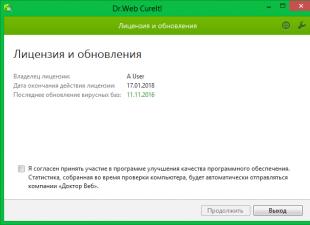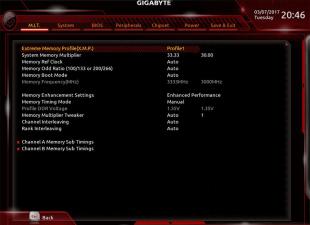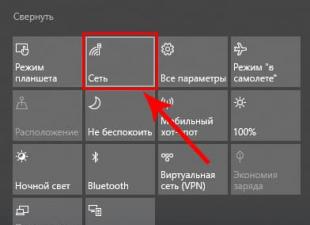Valmistautuminen eläkkeelle: Internetin hallitseminen Valentina Akhmetzyanova
Ohjelma "Ruoanlaittomuistikirja"
Voit tietysti tallentaa sinua kiinnostavat reseptit tietokoneellesi tai kopioida ne muistikirjaan. Mutta on olemassa koko ohjelma, jonka avulla voit tallentaa muiden ihmisten reseptien lisäksi myös omia reseptejäsi! Sitä kutsutaan yksinkertaisesti - "Ruoanlaittomuistikirja", ja mikä miellyttää erityisesti - se on täysin ilmainen! Voit ladata sen osoitteesta: http://gotovim-doma.ru/cooknotes/download.php(Kuva 5.17).
Riisi. 5.16. Kulinaarinen sivusto www.skovorodnik.ru

Riisi. 5.17. Ohjelman sivu Kulinaarinen muistikirja


Riisi. 5.19. Kielen valinta
valitsen Venäjän kieli(voit valita myös englanninkielisen version) ja paina -painiketta OK. Ohjattu ohjelman asennusikkuna avautuu, jossa painamme painiketta Edelleen(Kuva 5.20).
Seuraavassa ikkunassa meitä pyydetään valitsemaan kansio ohjelman asennusta varten (kuva 5.21).
Voit valita minkä tahansa kansion tietokoneeltasi napsauttamalla -painiketta Yleiskatsaus, mutta hyväksyn oletuksena tarjotun, painan painiketta Edelleen ja siirry seuraavaan ikkunaan (Kuva 5.22).
Jälleen hyväksyn ehdotetun nimen ja painan painiketta uudelleen Edelleen. Seuraava valintaikkuna latautuu, ja se tarjoaa lisäohjelman kuvakkeita. Minulla ei ole mitään sitä vastaan, että ohjelmakuvake asennetaan työpöydälleni (kuva 5.23).

Riisi. 5.20. Ohjattu asennustoiminto

Riisi. 5.21. Valitse kansio ohjelman asennusta varten

Riisi. 5.22. Luo pikakuvakkeita

Riisi. 5.23. Luo kuvake työpöydälle
Jäljelle jää napin painaminen Asentaa. Napsauta seuraavassa ikkunassa painiketta Viedä loppuun(Kuva 5.25).

Riisi. 5.24. Kaikki on valmis asennettavaksi

Riisi. 5.25. Ohjatun asennustoiminnon suorittaminen loppuun
Joten "Ruoanlaittomuistikirja" on asennettu, voit alkaa täyttää sitä omilla ruoanlaittoresepteilläsi.
Suorita valikkokomento ohjelmaikkunassa Tiedosto | Uusi tiedosto . Näyttöön tulee valintaikkuna, jossa sinua pyydetään antamaan nimi keittokirjallesi. Soitin hänelle Minun keittokirjani. Lopettaa syöttämisen painamalla painiketta Tallentaa(Kuva 5.26).
Luodaan nyt osiot valitsemalla valikkokomento Resepti | Uusi jakso(Kuva 5.27).

Riisi. 5.26. Minun keittokirjani

Riisi. 5.27. Valitse osio
Näkyviin tulee tekstikenttä, johon voit kirjoittaa osion nimen ja tarvittaessa kirjoittaa sen kuvauksen - suunnilleen kuvan 1 mukaisesti. 5.28.

Riisi. 5.28. Anna jaksolle otsikko

Riisi. 5.29. Borschtin resepti
Samalla tavalla voimme luoda muita luokkia. Jos haluat jakaa luokan alaluokkiin, esimerkiksi ensimmäiset keitot maito-, kasvis-, liha-, borssikeittoihin, keittoihin jne., valitse komento valikosta Resepti | Uusi alaosasto ja kutsu sitä, sano maitokeittoja.
Kun olet luonut osioista ja alaosastoista koostuvan puun, voit alkaa täyttää niitä resepteillä - omilla tai Internetistä kurkistetuilla resepteillä. Valitse valikko Resepti | Uusi resepti ja kirjoita tietosi siirtymällä välilehdeltä toiselle: Kuvaus, Sävellys, Ruoanlaitto, Huomautus. Et voi vain kuvailla reseptiä, vaan myös lisätä valokuvia, joille on vaihtoehto valikossa Lisää kuva. Tässä esimerkiksi mitä minulle tapahtui (kuva 5.29).
"Ruoanlaittomuistikirja" on erittäin kätevä, ja voit täydentää sitä melkein loputtomasti. Jos olet liian laiska kirjoittamaan omia reseptejäsi, voit etsiä Internetistä ja ladata valmiita valmiita ruoanlaittomuistikirjoja.
Jää vain kääriä hihat ja aloittaa itse asiassa ruoanlaitto.
Kirjasta Työskentely kannettavalla tietokoneella kirjoittaja Sadovski AlekseiMuistio Muistio-ohjelma (Notepad englanniksi Windows-versiot) - alkeellisin työkalu tekstin kanssa työskentelemiseen (kuva 17.1). Riisi. 17.1. NotepadNotepad on ollut Windowsin mukana sen ensimmäisistä versioista lähtien (vuodesta 1984). Lisäksi nykyään kaikki toimivat
Kirjasta Windowsin rekisteri kirjoittaja Aleksanteri KlimovMuistio Voit käyttää Muistiossa käytetyn fontin lisäominaisuuksia. DWORD-parametreja käytetään yliviivaustyyli - lfStrikeOut-parametri, jonka arvo on 1 HKCUSOFTWAREssaMicrosoftNotepad Alleviivaustyyli - lfUnderline arvolla 1 osiossa
Kirjasta Computer 100. Alkaen Windows Vistasta kirjailija Zozulya JuriOppitunti 1.4. Muistio ohjelma. Tekstin kanssa työskentelyn perusteet Asiakirjojen kanssa työskentely Tietokoneen käyttäjien on jatkuvasti työstettävä asiakirjoja: tekstejä, taulukoita, kuvioita jne. Erilaisia dokumentteja ja vastaavia ohjelmia on suuri määrä
Kirjasta Windows Vista ilman rasitusta kirjoittaja Zhvalevsky Andrey ValentinovichMuistion käynnistäminen ja valikossa liikkuminen Paras tapa käynnistää Muistio on käyttää Käynnistä-valikon hakupalkkia. Kun olet napsauttanut Käynnistä-painiketta, kirjoita ohjelman nimen 2-3 ensimmäistä kirjainta ja napsauta sovelluksen kuvaketta, joka tulee näkyviin
Delphin kirjasta. Esimerkeistä oppiminen kirjoittaja Parizhsky Sergei MikhailovichMuistio Muistio on yksinkertaisin työskentelyohjelma tekstiasiakirjoja. Vaikka Word on tekstieditori, jonka avulla voit luoda asiakirjoja, joissa on kaikenlaisia graafisia kelloja ja pillejä ja satoja fontteja sivulla, voit silti käyttää Muistio-ohjelmaa, jos
Kirjasta Windows Vista. multimediakurssi kirjailija Medinov OlegLuku 7 Salausmuistilehtiön ongelmanselvitys Kehitä ohjelma, joka toistaa tavallisen muistilehtiön toiminnot lisätoiminnolla salata ja purkaa
Kirjasta Windows Vista kirjailija Vavilov SergeyMuistio Päävalikon Standard-ryhmässä oleva Muistio-ohjelma on yksinkertaisin tekstieditori (kuva 6.12). Sen avulla voit luoda, tallentaa, muokata ja tulostaa tekstidokumentteja. Riisi. 6.12 Muistio-ikkuna Muistio-ikkuna
Kirjasta Computer Tutorial kirjoittaja Kolisnichenko Denis NikolaevichMuistio Muistio on yksinkertaisin ohjelma tekstiasiakirjojen käsittelyyn. Vaikka yleisesti hyväksytty tekstieditori on Word, jonka avulla voit luoda asiakirjoja monimutkaisia esineitä ja muotoilun avulla voit tehdä nopeasti Muistio
Kirjasta Programming PDAs and Smartphones on the .NET Compact Framework kirjoittaja Klimov Aleksanteri P.8.1. Muistio: luo pieniä muistiinpanoja Notepad-ohjelmaa (kuva 66) käytetään pienten tekstimuistiinpanojen luomiseen. Asiakirjojen luomiseksi sinun on käytettävä tekstinkäsittelyohjelmaa. Muistio on myös tekstieditori. Ero ensimmäisen ja toisen välillä on siinä
Kirjasta Visuaalinen opetusohjelma netbookin parissa työskentelemiseen kirjailija Senkevich G.E.Nero Express -ohjelmisto Paras ohjelmisto levyjen polttamiseen Polta levyjä Windowsin työkalut ei kiinnosta. Ensinnäkin se on tylsää, ja toiseksi, sinulla ei ole käytettävissäsi tallennusasetuksia, et voi edes määrittää nopeutta, puhumattakaan levymuodon valinnasta, tallennustavasta. Tässä
Kirjasta Tietokoneen kanssa sinulle. Essentials kirjailija Egorov A. A.Pieni muistilehtiö Eräänä päivänä ystäväni, joka oli kaukana ohjelmoinnista, pyysi minua kirjoittamaan yksinkertaisen tekstieditorin taskutietokoneeseen. Hän ei ollut täysin tyytyväinen Word Mobile -sovellukseen, jota käytetään tekstitiedostojen käsittelyyn käyttöjärjestelmä
Kirjasta Getting Started with Windows 7. A Beginner's Guide kirjoittaja Kolisnichenko Denis N.Mihin Notepad on tarkoitettu? Muistio on suunniteltu toimimaan pienten, yksinkertaisten asiakirjojen kanssa, jotka sisältävät vain tekstiä. Suorita Muistio-ohjelma: Käynnistä|Kaikki ohjelmat|Accessories|Muistio (1). Muistio-ikkuna avautuu näytölle. Siinä
Kirjasta Tietokone niille, jotka ovat yli ... kirjoittaja Gribova Oksana2.6.1. Tekstieditorit Notepad ja WordPad NotepadNotepad on yksinkertaisin tekstieditori (kuva 2.115). Muistiossa on vain vähän ominaisuuksia tekstin muotoiluun, mutta siihen se loppuu. Muistilehtiö on välttämätön asia, kun haluat kirjoittaa jotain ylös tai nopeasti
Kirjasta Computer Tutorial: Quickly, Easily, Efficiently kirjoittaja Gladkiy Aleksei Anatolievitš5.1.2. WordPad ja Muistio: Tekstinmuokkaustyökalut Tekstinkäsittelyohjelma eroaa tavallisesta tekstieditorista siinä, että se pystyy muotoilemaan tekstiä ja lisäämään tekstiin erilaisia objekteja (kuvia, taulukoita jne.). Windowsissa on kaksi muokkaustyökalua: teksti
Kirjailijan kirjastaLuku 6 Muistiolevyn hallitseminen Mikä on Notepad, ja miksi päätimme keskittyä siihen? Muistio tai Muistio on yksinkertaisin työkalu tekstin käsittelyyn, joka on läsnä kaikissa Windows-järjestelmät. Toisin sanoen, ihan sama
Käytössä "Ruoanlaittomuistikirja" Törmäsin siihen sattumalta muutama vuosi sitten. Idea on mielestäni aivan loistava - sähköinen keittokirja, johon voit lisätä valtavan määrän reseptejä valokuvilla. Nyt kokoelmassani on jo noin 2600 reseptiä kaikkiin tilanteisiin.
Esikatselutilassa

Muokkaustilassa

Käyttöliittymä on niin yksinkertainen ja selkeä kuin se voi olla. Ohjelman avulla voit luoda keittokirjan, jossa on osiot ja alakohdat. tilassa "muokkaus" voit lisätä valokuvia, tekstiä, lihavointia ja kursivoitua, suurentaa tai pienentää fonttikokoa, muuttaa ikkunan ja fontin väriä, luoda taulukoita ja niin edelleen. On myös mahdollista pienentää kuvia haluttuun kokoon. Jo testattuja reseptejä voidaan arvioida ("super", "normaali", "ei kovin").






Käytön helpottamiseksi olen luonut keittokirjaani vakio-osia, kuten "Välipalat", "salaatit", "keitot", "Liha", "kala", "Vihannekset", "Leipomo" jne. Myöhemmin lisäsin "Reseptit monitoimikeittimeen", "Säilyke kotiin", "lasten ruokalista", sekä osio "Mistress Note", johon tallennan kaikenlaisia hyödyllisiä merkkejä ja vinkkejä.



Otan reseptejä eri kulinaarisista sivustoista, ja minulle on tärkeää, että ne ovat peräisin kauniita kuvia. Tapahtuu, että löydän mielenkiintoisen reseptin Internetistä, eikä siinä ole valokuvaa, tässä tapauksessa etsin itse oikeaa. Ja joskus päinvastoin - valitsen reseptin jollekin erittäin herkulliselle kuvalle. Pienennän ensin valokuvat haluttuun kokoon ja vasta sitten lisään ne tekstiin - se on minulle kätevämpää. Mutta voit muuttaa kokoa itse ohjelmassa.


iPadille. Se sisältää valikoiman parhaita teemasovelluksia tabletille. Valitsemme jokaisesta suosituimmat sovellukset ja jaamme ne kanssasi. Tässä kokoelmassa - kuusi parasta ruoanlaittosovellusta.
vihreä keittiö
Green Kitchen on kasvisruokareseptisovellus. Ruokien ainesosat valitaan siten, että ne sisältävät mahdollisimman vähän sokeria, gluteenia ja tyydyttyneitä rasvoja. Kaikkiaan Green Kitchenissä on noin 110 reseptiä, ja ne kaikki ovat ilmaisia. Sinun tarvitsee maksaa vain itse sovelluksesta.

Panna
Helpoin tapa on valmistaa uusi ruokalaji videoreseptin mukaan. Näin sanovat lehden ja sovelluksen Panna luojat. Kahden kuukauden välein sähköisestä lehdestä ilmestyy uusi numero, jossa on vaikuttava lista resepteistä ja videoselityksiä niihin. Vain yksi ruokalaji kustakin huoneesta on saatavillasi ilmaiseksi.
Jamie Oliverin reseptit
Kokki Jamie Oliverin sovellukset ovat kiistatta suosituimpia. Pelkästään kuvia katselemalla vatsassa näkyy jo erittäin miellyttävä tunne. Joka viikko Jamien sovellus saa uusia reseptejä, joita saa vain tilaamalla. Yhden kuukauden hinta on 1,99 dollaria. Ei niin paljon todella hienoja reseptejä.
Keittiön tarinat
Kitchen Stories erottaa muista reseptisovelluksista se, että kaikki on ilmaista. Sovellus ei maksa senttiäkään, eivätkä kaikki sen sisältämät reseptit, ja niitä on melko paljon. Joissakin resepteissä on korkealaatuinen selittävä video.
kokki
Olemme kaikki vähän kokkeja ja kulinaarisia asiantuntijoita ja uskon, että jokaisella perheellä on omat keittokirjansa. Mitä ne ovat ja missä niitä säilytetään, on toinen kysymys. Ehkä joku kerää kulinaarisia lehtiä, ja jonkun on helpompi kirjoittaa haluamansa resepti erilliseen muistivihkoon. Tietysti sekä ensimmäisellä että toisella reseptien säilytystavalla on paikkansa, mutta alkeellinen sattuma (kadonnut tai jollekulle annettu ja kokoelmaasi ei palautettu sinulle), kaikki menetetään. Lisäksi vaikka mitään ei menetettäisi, joskus voi olla vaikeaa löytää oikeaa reseptiä tästä kokoelmasta. Tietysti kaikkea voi yrittää systematisoida, mutta uskokaa minua, se vaatii kärsivällisyyttä ja aikaa.. Emännät tietävät, että usein juhlan jälkeen osa vieraista haluaa toistaa mestariteoksenne ja jälleen kerran tämän reseptin etsiminen voi viivästyä (Tietenkin, jos muistat kaikki reseptit, niin ei hätää). Ja kuvien ja valokuvien tallentaminen tällaisiin muistikirjoihin on myös melko vaikeaa. Jatkuvan tietokoneistumisen aikakaudellamme tulee varmasti olemaan ohjelma - kotikokin apulainen. Internetissä on paljon erilaisia muistikirjoja, mutta kaikki eivät sovellu tehtäviimme.Kulinaarinen muistikirja on ohjelma reseptien kirjoittamiseen. Itse asiassa voit kirjoittaa reseptejä muistiin myös tavallisella Notepadilla, joka on missä tahansa Windows-tietokoneessa. Mutta silloin et voi lisätä kuvia resepteihisi. Kyllä, ja tällaiset reseptit näyttävät tylsiltä - kiinteä teksti. Tietysti voit käyttää vanhaa hyvää Wordia reseptien kirjoittamiseen, mutta useimmat eivät osaa työskennellä sen kanssa. Mutta vaikka tuntisitkin tämän editorin, Wordissa kirjoitettuihin resepteihin voi jo lisätä kuvia ja hyperlinkkejä - kyllä, ainakin se! Mutta tässäkin on haittoja. Kaikki reseptisi tallennetaan peräkkäin, jatkuvana teippi. Kerro tässä, miten saa 45-sivuisesta dokumentista reseptin suosikkimannapuurollemme ilman kokkareita?
Ohjelmoida Kulinaarinen muistikirja alun perin suunniteltu kotiäidille tarkoitetuksi erikoissovellukseksi, josta puuttui kaikki tällaiset haitat. Reseptisi ovat aina käsillä, ne ovat värikkäitä ja löydät aina tarvitsemasi reseptin, kuten sanotaan, kahdella napsautuksella!Lisäksi tämä ohjelma on täysin ilmainen, venäjänkielinen ja ennen kaikkea kannettava .
Hinta: Vapaa
Venäjän kieli: On
Koko: 2,68 Mb
Akseli: XP, 7, 8, 10
Ohjelma "Ruoanlaittomuistikirja" -
 uptostart.ru Uutiset. Pelit. Ohjeet. Internet. Toimisto.
uptostart.ru Uutiset. Pelit. Ohjeet. Internet. Toimisto.